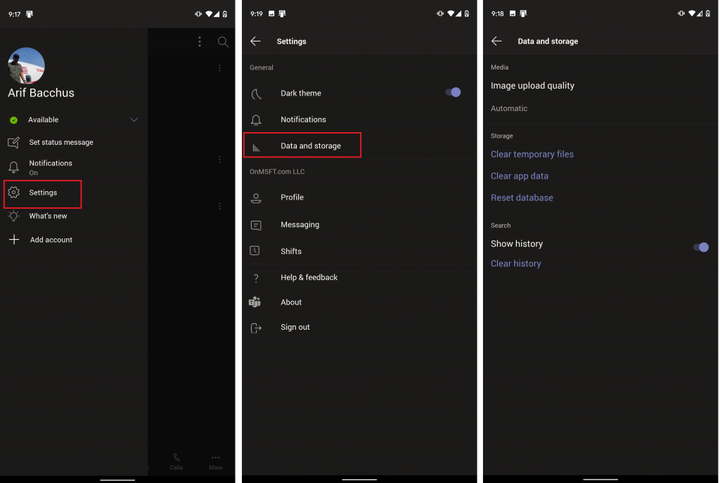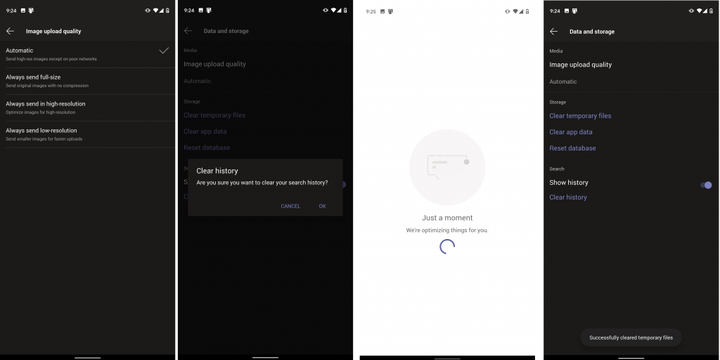So verwalten Sie Ihre Daten / Speicher und bereinigen Microsoft-Teams unter IOS, Android
Microsoft Teams ist nicht nur für Windows. Sie können die App auch auf Ihrem iOS- oder Android-Gerät verwenden. Wenn Sie jedoch ständig Dateien senden, Chat-Protokolle führen und Teams auf Ihrem Gerät verwenden, wird möglicherweise viel Speicherplatz auf Ihrem Telefon oder Tablet belegt. In diesem Handbuch zeigen wir Ihnen, wie Sie Microsoft Teams bereinigen und den verlorenen Speicherplatz zurückgewinnen können.
Um Teams unter iOS und Android zu bereinigen, müssen Sie das Daten- und Speichermenü in der App aufrufen. Um dorthin zu gelangen, müssen Sie auf das Hamburger-Menü in der oberen linken Ecke des Bildschirms tippen. Es sieht aus wie drei horizontale Linien zusammengeschoben. Sie sehen dann eine Option für Einstellungen. Tippen Sie darauf, gefolgt von Daten und Speicher. Hier finden Sie die Optionen, die wir im nächsten Abschnitt besprechen.
Ändern Sie die Upload-Qualität, bereinigen Sie temporäre Dateien und vieles mehr
Sobald Sie sich im Daten- und Speichermenü befinden, können Sie einige Maßnahmen ergreifen, um die Team-App zu bereinigen. Die erste davon ist die Bildqualität. Von hier aus können Sie Automatisch, Immer in voller Größe senden, immer in hoher Auflösung oder immer in niedriger Auflösung senden wählen.
Automatisch ist die beste Wahl, da Teams so eingestellt werden, dass sie hochauflösende Bilder senden, außer in Netzwerken mit schlechter Qualität. In anderen Fällen möchten Sie möglicherweise Immer niedrige Auflösung senden auswählen, wenn Sie sich in einem Netzwerk befinden, in dem die Datennutzung möglicherweise ein Problem darstellt. Wenn Sie Fotograf sind oder keine Bilder komprimieren möchten, sollten Sie die beiden anderen Optionen auswählen, entweder in voller Größe oder in hoher Auflösung.
Weitere Optionen im Daten- und Speichermenü sind Optionen zum Löschen temporärer oder heruntergeladener Dateien, die Microsoft Teams möglicherweise nicht benötigen. Sie können auch die App-Daten löschen, um die App zu aktualisieren, oder (nur unter Android) die Datenbank zurücksetzen, wenn einige Elemente nicht ordnungsgemäß geladen werden. Schließlich können Sie auch Ihren Suchverlauf löschen, wenn beim Ausführen einer Suche zu viele Elemente angezeigt werden.
Andere Dinge, die Sie bei Teams unter iOS und Android überprüfen sollten
Während wir uns darauf konzentriert haben, wie Sie Ihre Teamdaten unter iOS und Android verwalten können, können Sie noch viel mehr tun. Sie können die Einstellungen für das dunkle Thema, Benachrichtigungen, Nachrichten, Besprechungen und mehr überprüfen. Mit diesen Benachrichtigungsoptionen können Sie Benachrichtigungen deaktivieren, während Sie auf dem Desktop aktiv sind, und ruhige Stunden aktivieren. Wir werden uns diesen Monat mit anderen Aspekten von Teams auf Mobilgeräten befassen. Halten Sie sich also auf dem Laufenden, um mehr über OnMSFT zu erfahren, und informieren Sie sich in unserem Team-Hub über die neuesten Informationen .